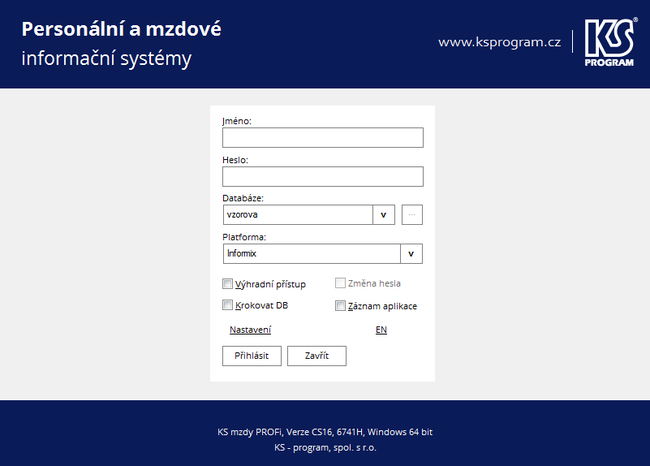Konfigurace aplikace: Porovnání verzí
| Řádek 6: | Řádek 6: | ||
[[Image:Sys-prihlaseni-1.png| | [[Image:Sys-prihlaseni-1.png|650px]] | ||
Verze z 7. 12. 2012, 08:53
- Administrace
- Správa databáze
- Zálohování databáze
- Vytvoření databáze loňského roku
- Export databáze
- Úprava databáze
- Hromadná úprava databází
- Optimalizace databáze
- Zkreslení databáze
- Příprava prázdné databáze
- Komparace databáze
- Možnosti správy databáze z aplikace
- Kontrola referenční integrity
- Test vícenásobného přihlášení
- Sdílení tabulek z externích databází
- Seznam databázi
- Přepínání mezi databázemi
- Sloučení databází
- Správa systému
- Nastavení vlastností aplikace
- Spouštění aplikace
- Spouštění aplikace - parametricky
- Informace ve stavové liště (statusbar)
- Registrace správce aplikace
- Dozor
- Uživatelé aplikace
- Výhradní přístup do aplikace
- Zamykání agend
- Přístupy k objektům aplikace
- Práva uživatele na střediska a osobní čísla
- Parametry aplikace
- Základní parametry
- Rozšiřující parametry
- Jednorázové funkce
- Informace o aplikaci
- Archiv změn dat a spuštěných výpočtů
- Spuštěné výpočty
- Změny dat
- Protokoly generované při běhu aplikace
- Zasílání chybových hlášení
- Zpětný přehled ukončení aplikace systémem
- SQL prompt
- Audit činností a přehled přihlášení uživatelů
- Přenosy dat (import do a export ze systému)
- Informace o stanici a srovnání souborů na stanicích
- Informace o nastavení národního prostředí
- Diagnostika
- Web Server
- Náhradní přihlášení uživatelů
- Přiřazování práv uživatelům z Active Directory
- Přílohy
Konfigurace aplikace po instalaci
Spusťte aplikaci, zadejte uživatelské jméno a heslo. Před prvním spuštěním je nutné stisknout tlačítko Nastavení a ověřit správnost nastavení databázové platformy a vybrat databázi.
Pokud není databáze (nebo její DSN připojení k databázi) v nabídce uvedena, stiskněte tlačítko pro doplnění seznamu. Toto tlačítko je možné také použít pro rychlý přístup ke konfiguraci DSN připojení ve správci ODBC.
Při příštím přihlášení vybraného uživatele se již bude poslední použité nastavení pamatovat, pokud se však bude chtít poprvé přihlásit jiný uživatel, musí konfiguraci pro svůj login provést znova.
V případě, že se aplikace nechová korektně a nastávají neočekávané databázové chyby, nastavte v systémovém registru HKEY_LOCAL_MACHINE/Software/KS Program/Personalistika/Databáze/DB ???/DB Parametr hodnotu disablebind=1,decimalseparator=','. V ostatních sekcích Personalistika(user)/Databáze/DB ??? odstraňte klíč DB Parametr zcela, tzn. nenechávejte ho ani s prázdnou hodnotou.
Specifika db serveru ORACLE
Po instalaci aplikace může nastat případ, že pro aplikaci KS Mzdy a Personalistika nechcete použít nastavenou kódovou stránku. V takovém případě je možné provést nastavení platné pouze pro aplikaci KS Mzdy a Personalistika. Do systémového registru
KEY_LOCAL_MACHINE/SOFTWARE/KS Program/Personalistika/Databáze/DB Oracle přidejte položku NLS_LANG a do ní vložte hodnotu "AMERICAN_AMERICA.EE8MSWIN1250".